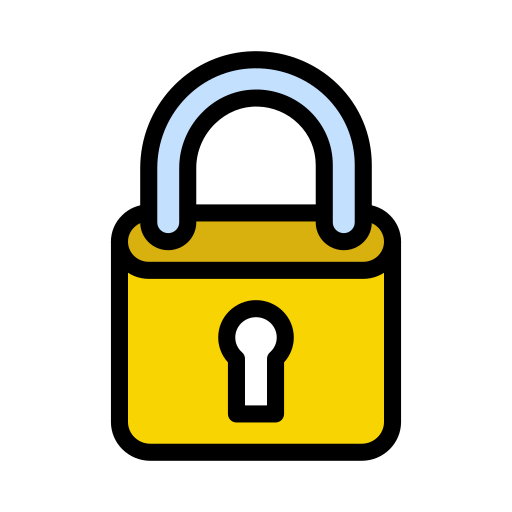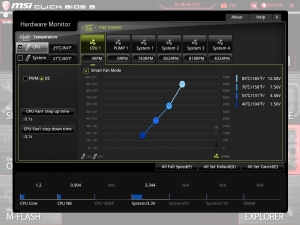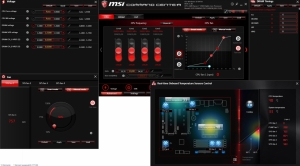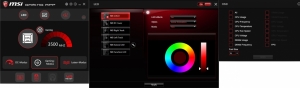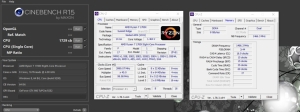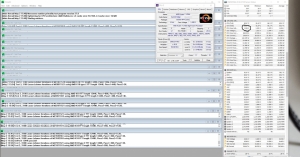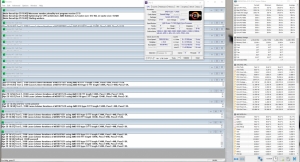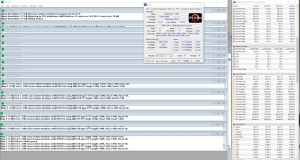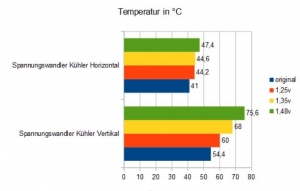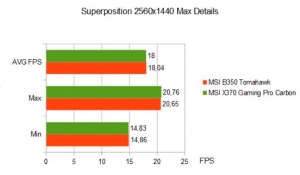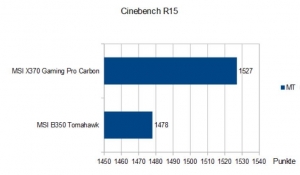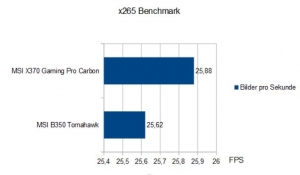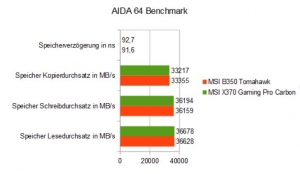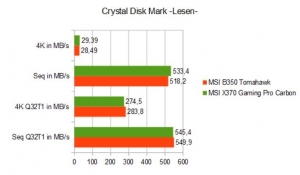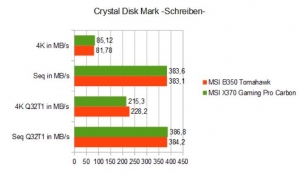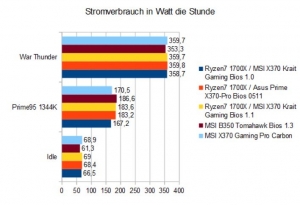Hallo liebe Insider,
Ich habe wie einige wissen bei der MSI Test-IT 5.0 Aktion mitgemacht und gewonnen. Heute möchte ich euch meinen Test dazu präsentieren.
Vielen Dank an MSI für das in mich gesetzte Vertrauen und die Bereitstellung.
Einleitung:
Das MSI X370 Gaming Pro Carbon wurde für Spieler entwickelt, so wie das X370 Krait Gaming oder das B350 Tomahawk. Bei den Gaming Hauptplatinen werden für Spieler wichtige Features wie LEDs, eine gute Soundkarte und eine gute Optik geboten. Ich werde in diesem Test schauen wie es mit der Steuerung der LEDs und Lüfter aussieht. Des weiteren werde ich testen wie die Leistung und der Stromverbrauch im Vergleich mit anderen AM4 Mainboards aussieht. Zum Schluss werde ich das maximale OC und die Temperaturen der MOSFET kontrollieren.
Verpackung und Lieferumfang:
Das Gaming Pro Carbon kommt in einer sehr coolen Verpackung daher. Auf dem Karton ist ein McClaren abgebildet und links daneben die Mainboard Bezeichnung. In der unteren linken Ecke befindet sich das Ryzen Logo und in der rechten Ecke sehen wir das hier ein X370 Chipsatz zum Einsatz kommt.
Auf der Rückseite sehen wir mit welche Features geboten werden. So haben wir 4x Steel Armor, ein M.2 Shield und DDR4 Boost. Auch bietet die Platine uns Mystic Light, Audio Boost, Gaming Lan, VR Boost, X Boost und Lightning USB.
Kommen wir zum wichtigsten Inhalt, dem Mainboard selber. Das dunkel schwarze PCB in Kombination mit dem Steel Armor an zwei PCI Express Slots und den DDR4 Bänken gefallen mir sehr gut. Zu weiteren Details komme ich später.
Im Lieferumfang befinden sich:
- Quick Installation Guide
- Karte zum Registrieren
-SATA Label
- Treiber CD
- Anleitung zu Befestigung des Kühlers und wie die Speicherbänke zu belegen sind
- Zwei SATA Kabel
- Y-Adapter mit Verlängerung für RGB LED (4-Pin)
-SLI Brücke
Details:
Schauen wir uns das X370 Gaming Pro Carbon mal etwas genauer an.
Als erstes schauen wir uns die Spannungsversorgung für den CPU an. Hier sehen wir zwei Kühler, einen vertikalen und einen horizontalen. Unter dem vertikalen befinden sich die MOSFETs/Wandler für die CPU Kerne und unter dem horizontalen die Wandler für den SOC. SOC steht hier für System-on-a-chip. Der SOC ist in dem Prozessor integriert und beherbergt den Speichercontroller, PCI Express, USB und SATA Anbindungen.
Wenn wir unter die MOSFET Kühler schauen, sehen wir das es sich hier um Wandler von Nikos handelt. Bei den High und Low Side Wandlern handelt es sich um Nikos PK616BA und PK632BA. Beide dürfen maximal 150°C erreichen, was aber nur unter sehr extremen Bedingungen der Fall sein sollte. MSI verwendet hier 8 Phasen für die CPU Kerne und 2 für den SOC. Der verbaute RT8894A PWM Controller kann 4 Phasen für die CPU Kerne und 2 Phasen für den SOC steuern. Damit ist klar das MSI hier mit Dopplern arbeitet und so auf 8 Phasen für die CPU Kerne kommt. Das ist aber nicht ungewöhnlich und stellt kein Problem da, wie wir später noch sehen werden.
MSI setzt beim Audio Chip auf Nahimic 2. Dieser Soundchip soll für einen kristallklaren Klang sorgen und das Spiel Erlebnis verstärken.
Bei dem Gaming Pro Carbon setzt MSI wie auch schon bei anderen Hauptplatinen auf Steel Armor an den PCIe x16 und DDR4 Steckplätzen um diese vor Schäden zu schützen. Natürlich sieht es auch super aus. Zwischen den PCIe Steckplätzen verfügt das Board über zwei M.2 Schnittstellen. Die Obere mit M.2 Shield, das für eine Kühlere M.2 SSD sorgen soll und den unteren M.2 ohne Shield. Der erste M.2 hat PCI Express 3.0 x4 und der zweite eine PCI Express 2.0 x4 Anbindung. Sobald im unterem Slot eine M.2 SSD steckt, wird der PCI_E6 deaktiviert. Die zwei PCI Express 3.0 Slots mit Steel Armor laufen im SLI oder Crossfire mit PCIe 3.0 x8 Geschwindigkeit. Mit einer einzelnen Karte im oberen Slot sind natürlich x16 aktiv. Der unterste PCIe X16 Slot unterstützt PCI Express 2.0 und kann maximal x4.
Wir haben bei den SATA Steckplätzen insgesamt 6 Stück zur Wahl. Vier Stück sind gewinkelt und zwei im unteren Bereich des Mainboard neben dem USB 3.1 Frontpanel Anschluss. Der andere USB 3.1 Frontpanel Anschluss, der gewinkelt ist, befindet sich neben den vier gewinkelten SATA Anschlüssen. Neben den zwei USB 3.1 bietet das Board auch noch zwei USB 2.0 Anschlüsse fürs Frontpanel.
Am I/O sehen wir folgende Anschlüsse:
- 1xPS2
- 2x USB 2.0
- 4x USB 3.1 Generation1 Type-A
- 1x USB 3.1 Generation2 Type-A
- 1x USB 3.1 Generation2 Type-C
- 1X DVI-D
- 1x HDMI
- 1x Lan
- 5x Klinken-Anschluss 3,5mm
- 1x SPDIF OUT Optical
Bios und Software:
Wie am Anfang schon im Video gesehen, liefert uns das Bios viele Optionen. Das Bios hatte ich zuletzt auf die Version 1.4 geupdatet. Leider bietet das Bios auch mit dem neusten Update keinen Offset Modus für die CPU und SOC Spannungen. Das ist schade, da ohne Offset die angelegte Spannung immer anliegt und wir somit je nach eingestellter Spannung mehr Energie im IDLE verbrauchen. Bei eingestellten 1,35v sind es circa 15 Watt.
Wie bei den anderen MSI Mainboards die ich schon testen durfte, gefällt mir auch hier besonders die Lüfter Steuerung. Die Lüfter können entweder über PWM oder DC(Spannung) gesteuert werden und es kann eine individuelle Lüfter Kurve erstellt werden.
Im Command Center können wie auch im Bios verschiedene Einstellungen zum Übertakten getroffen werden, auch können hier Sensoren ausgelesen werden.
In der Gaming App haben wir weitere Möglichkeiten. Da wäre die Option die RGB LEDs zu steuern oder oder den OC, Gaming oder Leiser Modus zu wählen. Letzteres optimiert das System auf den entsprechend ausgewählten Modus.
Übertakten und MOSFET/Wandler Temperatur:
Beim Übertakten schlägt sich das Mainboard sehr gut und so konnte ich die 4GHz mit 1,394 Volt erreichen. Der von CPU-Z angezeigte Wert stimmt hier allerdings nicht. Dazu aber später. In Kombination mit dem OC meines Arbeitsspeichers von 2400 auf 2933MHz habe ich im Cinebench R15 1729 Punkte erreicht.
Um zu testen wie warm die MOSFETs werden habe ich mit verschiedenen OC Profilen jeweils 15 Minuten Prime95 laufen lassen. Hier habe ich die vorhin angesprochenen 4GHz und verschiedene Alltags OC Einstellungen für den Test gewählt. Die Temperaturen der MOSFET konnte ich per HW Monitor auslesen und mit Hilfe eines Infrarot Temperaturmessgerätes habe ich die MOSFET Kühler Temperatur gemessen. Hier bei stellte sich heraus, das die MOSFET selbst bei 4GHz mit 1,394 Volt nur 91°C warm wurden. Dabei sollte beachtet werden, das hier eine Wasserkühlung zum Einsatz kam und diesen keinen aktiven Luftstrom über den MOSFET Kühlern lieferte. Der Kühler der die für die CPU Spannung zuständigen MOSFETs kühlt, wurde dabei 75,6°C warm. Die angegebenen Spannungen im Diagramm entsprechen dem Spannungssensor vom Mainboard und spiegeln nicht die wirklich anliegende CPU Spannung wieder, diese liegt je nach Mainboard etwas höher oder niedriger. Beim Gaming Pro Carbon wurde mehr Spannung angezeigt als wirklich anlagen. Schlimmer wäre hier das Gegenteil. Wenn zum Beispiel laut Mainboard 1,45 Volt angezeigt werden, aber 1,55 Volt anliegen. Der CPU Sensor lag immer circa 0,08v unter dem Mainboard Sensor.
Benchmarks:
Um einen Vergleich der Leistungswerte präsentieren zu können, habe ich das X370 Gaming Pro Carbon gegen das von mir zuvor getestete MSI B350 Tomahawk antreten lassen. Dabei gab es nicht wirklich Unterschiede, die meisten sind auf Messschwankungen zurück zuführen.
Stromverbrauch:
Zum Schluss habe ich noch den Stromverbrauch gemessen. Dafür hatte ich neben dem MSI X370 Gaming Pro Carbon, noch das X370 Krait Gaming, MSI B350 Tomahawk und ein Asus Prime X370-Pro zur Verfügung.
Im Spiel War Thunder lagen alle Mainboards sehr nah beieinander. Bei voller Auslastung der CPU Kerne zeigte sich, dass das Gaming Pro Carbon weniger Energie verbraucht wie alle anderen. Das X370 Krait Gaming verbrauchte mit der älteren Bios Version 1.0 etwas weniger. Im IDLE sah es dann allerdings anders aus, wobei das B350 Tomahawk am wenigsten hier verbrauchte. Das liegt aber auch daran, das es nur die Hälfte der Wandler bietet wie bei den Konkurrenten.
Fazit:
MSI liefert mit dem X370 Gaming Pro Carbon ein sehr solides Mainboard für den Sockel AM4. Gefallen hat mir die super Lüfter Steuerung und die Tatsache das es weniger Energie unter Last verbraucht wie die anderen Boards. Die RGB LEDs und dessen Steuerung haben mir auch sehr gefallen, sowie die OC Ergebnisse die ich erzielen konnte. Die MOSFET Temperaturen waren im grünen Bereich selbst bei sehr hohen Spannungen, was sehr vorbildlich ist. Die Optik weiß auch zu überzeugen, mir gefällt das dunkel schwarze PCB mit den Carbon und Steel Armor Elementen. Leider bietet das Bios "noch" keine Möglichkeit für eine Offset Einstellung bei den CPU und SOC Spannungen. Das ist aber auch das einzige für mich Negative was ich finden konnte.
Ich kann das X370 Gaming Pro Carbon nur jedem empfehlen der Wert auf Optik, Zuverlässigkeit , gutes Übertaktungen und eine super Lüfter Steuerung legt.
Ich habe wie einige wissen bei der MSI Test-IT 5.0 Aktion mitgemacht und gewonnen. Heute möchte ich euch meinen Test dazu präsentieren.
Vielen Dank an MSI für das in mich gesetzte Vertrauen und die Bereitstellung.
Einleitung:
Das MSI X370 Gaming Pro Carbon wurde für Spieler entwickelt, so wie das X370 Krait Gaming oder das B350 Tomahawk. Bei den Gaming Hauptplatinen werden für Spieler wichtige Features wie LEDs, eine gute Soundkarte und eine gute Optik geboten. Ich werde in diesem Test schauen wie es mit der Steuerung der LEDs und Lüfter aussieht. Des weiteren werde ich testen wie die Leistung und der Stromverbrauch im Vergleich mit anderen AM4 Mainboards aussieht. Zum Schluss werde ich das maximale OC und die Temperaturen der MOSFET kontrollieren.
Verpackung und Lieferumfang:
Das Gaming Pro Carbon kommt in einer sehr coolen Verpackung daher. Auf dem Karton ist ein McClaren abgebildet und links daneben die Mainboard Bezeichnung. In der unteren linken Ecke befindet sich das Ryzen Logo und in der rechten Ecke sehen wir das hier ein X370 Chipsatz zum Einsatz kommt.
Auf der Rückseite sehen wir mit welche Features geboten werden. So haben wir 4x Steel Armor, ein M.2 Shield und DDR4 Boost. Auch bietet die Platine uns Mystic Light, Audio Boost, Gaming Lan, VR Boost, X Boost und Lightning USB.
Kommen wir zum wichtigsten Inhalt, dem Mainboard selber. Das dunkel schwarze PCB in Kombination mit dem Steel Armor an zwei PCI Express Slots und den DDR4 Bänken gefallen mir sehr gut. Zu weiteren Details komme ich später.
Im Lieferumfang befinden sich:
- Quick Installation Guide
- Karte zum Registrieren
-SATA Label
- Treiber CD
- Anleitung zu Befestigung des Kühlers und wie die Speicherbänke zu belegen sind
- Zwei SATA Kabel
- Y-Adapter mit Verlängerung für RGB LED (4-Pin)
-SLI Brücke
Details:
Schauen wir uns das X370 Gaming Pro Carbon mal etwas genauer an.
Als erstes schauen wir uns die Spannungsversorgung für den CPU an. Hier sehen wir zwei Kühler, einen vertikalen und einen horizontalen. Unter dem vertikalen befinden sich die MOSFETs/Wandler für die CPU Kerne und unter dem horizontalen die Wandler für den SOC. SOC steht hier für System-on-a-chip. Der SOC ist in dem Prozessor integriert und beherbergt den Speichercontroller, PCI Express, USB und SATA Anbindungen.
Wenn wir unter die MOSFET Kühler schauen, sehen wir das es sich hier um Wandler von Nikos handelt. Bei den High und Low Side Wandlern handelt es sich um Nikos PK616BA und PK632BA. Beide dürfen maximal 150°C erreichen, was aber nur unter sehr extremen Bedingungen der Fall sein sollte. MSI verwendet hier 8 Phasen für die CPU Kerne und 2 für den SOC. Der verbaute RT8894A PWM Controller kann 4 Phasen für die CPU Kerne und 2 Phasen für den SOC steuern. Damit ist klar das MSI hier mit Dopplern arbeitet und so auf 8 Phasen für die CPU Kerne kommt. Das ist aber nicht ungewöhnlich und stellt kein Problem da, wie wir später noch sehen werden.
MSI setzt beim Audio Chip auf Nahimic 2. Dieser Soundchip soll für einen kristallklaren Klang sorgen und das Spiel Erlebnis verstärken.
Bei dem Gaming Pro Carbon setzt MSI wie auch schon bei anderen Hauptplatinen auf Steel Armor an den PCIe x16 und DDR4 Steckplätzen um diese vor Schäden zu schützen. Natürlich sieht es auch super aus. Zwischen den PCIe Steckplätzen verfügt das Board über zwei M.2 Schnittstellen. Die Obere mit M.2 Shield, das für eine Kühlere M.2 SSD sorgen soll und den unteren M.2 ohne Shield. Der erste M.2 hat PCI Express 3.0 x4 und der zweite eine PCI Express 2.0 x4 Anbindung. Sobald im unterem Slot eine M.2 SSD steckt, wird der PCI_E6 deaktiviert. Die zwei PCI Express 3.0 Slots mit Steel Armor laufen im SLI oder Crossfire mit PCIe 3.0 x8 Geschwindigkeit. Mit einer einzelnen Karte im oberen Slot sind natürlich x16 aktiv. Der unterste PCIe X16 Slot unterstützt PCI Express 2.0 und kann maximal x4.
Wir haben bei den SATA Steckplätzen insgesamt 6 Stück zur Wahl. Vier Stück sind gewinkelt und zwei im unteren Bereich des Mainboard neben dem USB 3.1 Frontpanel Anschluss. Der andere USB 3.1 Frontpanel Anschluss, der gewinkelt ist, befindet sich neben den vier gewinkelten SATA Anschlüssen. Neben den zwei USB 3.1 bietet das Board auch noch zwei USB 2.0 Anschlüsse fürs Frontpanel.
Am I/O sehen wir folgende Anschlüsse:
- 1xPS2
- 2x USB 2.0
- 4x USB 3.1 Generation1 Type-A
- 1x USB 3.1 Generation2 Type-A
- 1x USB 3.1 Generation2 Type-C
- 1X DVI-D
- 1x HDMI
- 1x Lan
- 5x Klinken-Anschluss 3,5mm
- 1x SPDIF OUT Optical
Bios und Software:
Wie am Anfang schon im Video gesehen, liefert uns das Bios viele Optionen. Das Bios hatte ich zuletzt auf die Version 1.4 geupdatet. Leider bietet das Bios auch mit dem neusten Update keinen Offset Modus für die CPU und SOC Spannungen. Das ist schade, da ohne Offset die angelegte Spannung immer anliegt und wir somit je nach eingestellter Spannung mehr Energie im IDLE verbrauchen. Bei eingestellten 1,35v sind es circa 15 Watt.
Wie bei den anderen MSI Mainboards die ich schon testen durfte, gefällt mir auch hier besonders die Lüfter Steuerung. Die Lüfter können entweder über PWM oder DC(Spannung) gesteuert werden und es kann eine individuelle Lüfter Kurve erstellt werden.
Im Command Center können wie auch im Bios verschiedene Einstellungen zum Übertakten getroffen werden, auch können hier Sensoren ausgelesen werden.
In der Gaming App haben wir weitere Möglichkeiten. Da wäre die Option die RGB LEDs zu steuern oder oder den OC, Gaming oder Leiser Modus zu wählen. Letzteres optimiert das System auf den entsprechend ausgewählten Modus.
Übertakten und MOSFET/Wandler Temperatur:
Beim Übertakten schlägt sich das Mainboard sehr gut und so konnte ich die 4GHz mit 1,394 Volt erreichen. Der von CPU-Z angezeigte Wert stimmt hier allerdings nicht. Dazu aber später. In Kombination mit dem OC meines Arbeitsspeichers von 2400 auf 2933MHz habe ich im Cinebench R15 1729 Punkte erreicht.
Um zu testen wie warm die MOSFETs werden habe ich mit verschiedenen OC Profilen jeweils 15 Minuten Prime95 laufen lassen. Hier habe ich die vorhin angesprochenen 4GHz und verschiedene Alltags OC Einstellungen für den Test gewählt. Die Temperaturen der MOSFET konnte ich per HW Monitor auslesen und mit Hilfe eines Infrarot Temperaturmessgerätes habe ich die MOSFET Kühler Temperatur gemessen. Hier bei stellte sich heraus, das die MOSFET selbst bei 4GHz mit 1,394 Volt nur 91°C warm wurden. Dabei sollte beachtet werden, das hier eine Wasserkühlung zum Einsatz kam und diesen keinen aktiven Luftstrom über den MOSFET Kühlern lieferte. Der Kühler der die für die CPU Spannung zuständigen MOSFETs kühlt, wurde dabei 75,6°C warm. Die angegebenen Spannungen im Diagramm entsprechen dem Spannungssensor vom Mainboard und spiegeln nicht die wirklich anliegende CPU Spannung wieder, diese liegt je nach Mainboard etwas höher oder niedriger. Beim Gaming Pro Carbon wurde mehr Spannung angezeigt als wirklich anlagen. Schlimmer wäre hier das Gegenteil. Wenn zum Beispiel laut Mainboard 1,45 Volt angezeigt werden, aber 1,55 Volt anliegen. Der CPU Sensor lag immer circa 0,08v unter dem Mainboard Sensor.
Benchmarks:
Um einen Vergleich der Leistungswerte präsentieren zu können, habe ich das X370 Gaming Pro Carbon gegen das von mir zuvor getestete MSI B350 Tomahawk antreten lassen. Dabei gab es nicht wirklich Unterschiede, die meisten sind auf Messschwankungen zurück zuführen.
Stromverbrauch:
Zum Schluss habe ich noch den Stromverbrauch gemessen. Dafür hatte ich neben dem MSI X370 Gaming Pro Carbon, noch das X370 Krait Gaming, MSI B350 Tomahawk und ein Asus Prime X370-Pro zur Verfügung.
Im Spiel War Thunder lagen alle Mainboards sehr nah beieinander. Bei voller Auslastung der CPU Kerne zeigte sich, dass das Gaming Pro Carbon weniger Energie verbraucht wie alle anderen. Das X370 Krait Gaming verbrauchte mit der älteren Bios Version 1.0 etwas weniger. Im IDLE sah es dann allerdings anders aus, wobei das B350 Tomahawk am wenigsten hier verbrauchte. Das liegt aber auch daran, das es nur die Hälfte der Wandler bietet wie bei den Konkurrenten.
Fazit:
MSI liefert mit dem X370 Gaming Pro Carbon ein sehr solides Mainboard für den Sockel AM4. Gefallen hat mir die super Lüfter Steuerung und die Tatsache das es weniger Energie unter Last verbraucht wie die anderen Boards. Die RGB LEDs und dessen Steuerung haben mir auch sehr gefallen, sowie die OC Ergebnisse die ich erzielen konnte. Die MOSFET Temperaturen waren im grünen Bereich selbst bei sehr hohen Spannungen, was sehr vorbildlich ist. Die Optik weiß auch zu überzeugen, mir gefällt das dunkel schwarze PCB mit den Carbon und Steel Armor Elementen. Leider bietet das Bios "noch" keine Möglichkeit für eine Offset Einstellung bei den CPU und SOC Spannungen. Das ist aber auch das einzige für mich Negative was ich finden konnte.
Ich kann das X370 Gaming Pro Carbon nur jedem empfehlen der Wert auf Optik, Zuverlässigkeit , gutes Übertaktungen und eine super Lüfter Steuerung legt.
Zuletzt bearbeitet: